Como configurar o Winepaks no Linux
Corrida Programas do Windows no Linux é possível, mas não é fácil. A maioria dos aplicativos do Windows não funciona bem com o Linux, e os desenvolvedores não se importam o suficiente com o Linux para dar suporte ao Ferramenta de vinho isso os faz funcionar corretamente.
Um projeto chamado "Winepak" está tentando resolver esse problema, compactando aplicativos populares do Microsoft Windows em um formato fácil de instalar para a plataforma Linux.
Nota: O Winepak está em desenvolvimento ativo. Alguns dos programas nesta lista podem ser instáveis e nem funcionar. Use-os por sua conta e risco!
O que é um Winepak?
Um Winepak é um pacote Linux universal que contém tudo o que é necessário para executar um programa Windows. Esses pacotes têm o Wine (uma camada de compatibilidade que traduz o código do Windows para executar em outros sistemas operacionais), bem como o próprio programa Windows e tudo o que o aplicativo precisar para ele para correr.

A razão pela qual os desenvolvedores escolhem o Flatpak, em vez dos pacotes específicos da distribuição, é simples: qualquer usuário do Linux em qualquer sistema operacional Linux pode instalar e usar o Flatpak. Além disso, os pacotes Flatpak executam programas em um
caixa de areia, isolado do sistema. Estar isolado permite que o Flatpak configure as condições perfeitas para que o software Windows funcione no Linux 99% do tempo.Instale o Flatpak
Se você deseja usar um Winepak no Linux, há uma excelente chance de você já ter o sistema de tempo de execução Flatpak configurado no seu sistema operacional Linux. No entanto, nem todo usuário de Linux sabe o que é a tecnologia Flatpak, como usá-la ou como configurá-la.
Felizmente, não há necessidade de adivinhar e confundir-se com manuais complicados no site oficial da Flatpak. Em vez de, veja o nosso guia sobre como configurar o Flatpak no Linux.
Integre o Flatpak ao seu navegador de software
Depois de configurar e funcionar o tempo de execução do Flatpak, faça um favor a si mesmo, abra um terminal e instale os seguintes pacotes no sistema operacional Linux. Esses pacotes integrarão os pacotes Flatpak à sua loja de software Linux (Gnome Software e KDE Discover).
Ubuntu
O Ubuntu é uma das maiores distribuições para o Snap over Flatpak; portanto, nenhum pacote de integração do Gnome Software ou KDE Discover é configurado por padrão. Como resultado, você deve instalá-los após o fato com o Apt.
O sudo apt instala o plasma-discover-flatpak-backend
ou
O sudo apt instala o gnome-software-plugin-flatpak
Debian
O Debian Linux não possui um pacote de plugins KDE Discover para Flatpak em suas fontes de software. A razão pela qual o plugin Discover está ausente pode ser devido ao lento ritmo de atualização do Debian. No entanto, os usuários têm acesso ao plug-in de software Gnome e ele pode ser instalado com o gerenciador de pacotes Apt-get.
sudo apt-get install gnome-software-plugin-flatpak
Arch Linux
O Arch Linux não parece ter os pacotes de integração do Gnome Software e KDE Discover em suas fontes principais de software ou no AUR. Consulte o Página wiki do Arch no Flatpak para instruções.
Fedora
O Fedora, por padrão, vem com a integração do Gnome Software. No entanto, se você usa o KDE e não o Gnome, precisará instalar o pacote de integração Discover com o DNF.
sudo dnf instalar plasma-discover-flatpak
OpenSUSE
Como o Arch Linux, o SUSE não parece ter pacotes que o usuário possa instalar para que esses plugins funcionem. Pode ser necessário consultar o Página do OpenSUSE Flatpak no wiki ou instalar programas via linha de comando.
Configurar o repositório Winepak
Os pacotes Winepak não estão no Flathub, o maior repositório de aplicativos Flatpak. Em vez disso, os desenvolvedores do projeto têm um repositório separado que deve ser ativado para usar o software.
A configuração do repositório do Winepak funciona como qualquer outra fonte de software Flatpak. Para adicioná-lo, abra um terminal e use o adição remota comando.
Aviso: NÃO USE SUDO! O Flatpak solicitará uma senha. Usando o sudo ou su Os comandos podem configurar o Winepak para o usuário root e não para sua conta de usuário.
flatpak remote-add --se não existir winepak https://dl.winepak.org/repo/winepak.flatpakrepo
Winepaks suportados
O Winepak é um projeto novo, portanto, não há muito software para escolher. Aqui está uma lista de todos os diferentes Winepaks que os usuários podem instalar através do Gnome Software, KDE Discover ou um terminal.

Nota: alguns dos Winepaks na lista abaixo não serão exibidos nos resultados da pesquisa. A razão pela qual eles não aparecem é que muitos desses pacotes estão em desenvolvimento pesado. Visite o Winepak GitHub Para maiores informações.
- Caminho do exílio
- World of Warcraft
- Mundo dos tanques
- Construção na Estrela 2
- Liga dos lendários
- Overwatch
- CEMU
- Fortnite (trabalho em andamento)
- Notepad ++
- Internet Explorer 8 (trabalho em andamento)
Instale um Winepak

Agora que o Winepak está funcionando, você poderá instalar um aplicativo. Abra o Gnome Software ou o KDE Discover e pesquise um dos itens na lista acima. Em seguida, clique em "Instalar" e digite sua senha para instalá-la no Linux. Como alternativa, abra um terminal e faça:
pesquisa flatpak NameOfWinepak flatpak instalar winepak NameOfWinepak -y
Pesquisa
Postagens Recentes
Gnome Photo Frame: Gadget de mesa para girar imagens no Ubuntu
Anteriormente, trouxemos para você alguns aplicativos de rotação de...
Design de esquemas de cores de uma única cor no Ubuntu com Agave
Agave é um aplicativo Linux para projetar e salvar esquemas de core...
Melhores 60 aplicativos Ubuntu Linux para o ano de 2011 [Escolha do editor]
No início de cada ano, nós da AddictiveTips compilamos uma lista do...

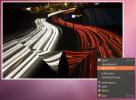

![Melhores 60 aplicativos Ubuntu Linux para o ano de 2011 [Escolha do editor]](/f/30649bcd9c3cdcdf1d2b0ea53d9d2c78.jpg?width=680&height=100)